Win7当前配色方案已超出其允许的内存的解决方案
2015-07-22 14:10作者:系统城
Win7系统在使用的过程中突然弹出提示“当前配色方案已超出其允许的内存”,引起这种情况的原因有多种,一般和CPU占用过高或是系统主题出错等,下面看下小编是怎么解决这个问题的。
解决方案:
1、出现该问题时,可打开任务管理器的性能选项卡,看内存使用比率是否达到或接近100%。如出现此类情况,可在进程中查看具体是哪些程序占用内存较高。可将其终止运行(可能会引起与此程序相关的一些数据丢失)。如本身机器物理内存相对较少,可减少同时运行的程序,优化机器开机自启动项目来进行减少内存占用,或采取增加物理内存的方案,来加大可用内存。
2、如果出现该现象时,机器内存使用率并无明显异常,可按照下面的方案,更改其他Aero主题测试。
(1)在桌面右键选择“个性化”;
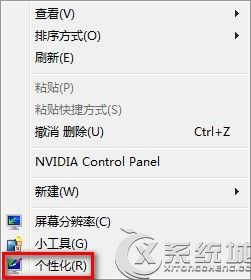
(2)在“更改计算机上的视觉和声音”中选择系统主题,单击可以预览。

3、如更改主题之后依旧存在该现象,则存在其他软件BUG引起机器Aero异常的情况,可参考下面的方法,来优化掉非必要的自启动项测试。
(1)点击开始菜单,在搜索框中输入“msconfig”,弹出系统配置对话框;
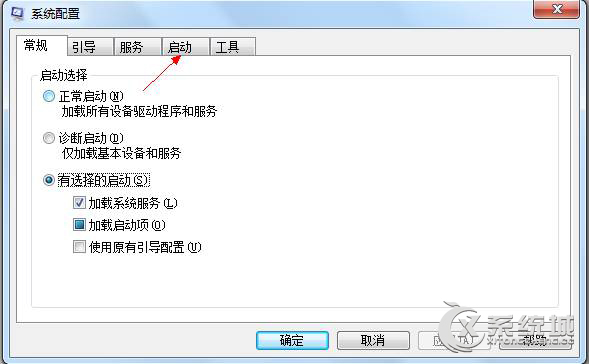
(2)点击启动,可以看到当前计算机的启动项;
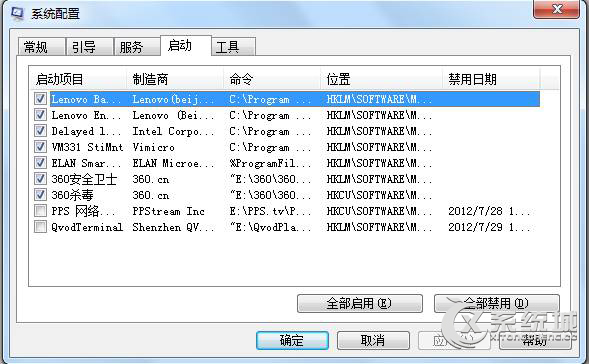
(3)如果不想让某一启动项继续开机启动,则把此开机启动项前面的勾去掉,另外,也可以选择全部启用或全部禁用,然后点击确定。
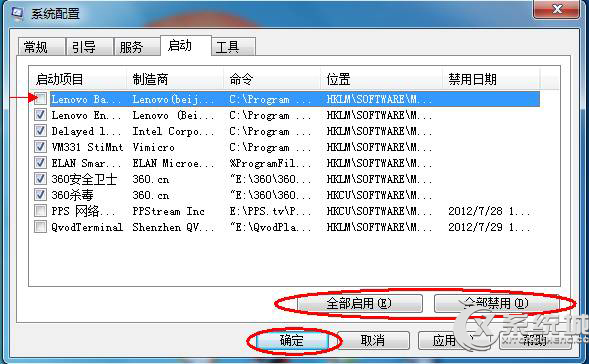
(4)重启生效。
若上述三种方案都无法解决这种情况的话,小编建议用户先备份好自己重要数据,然后重新安装系统。推荐:Win7旗舰版系统下载
标签:配色方案